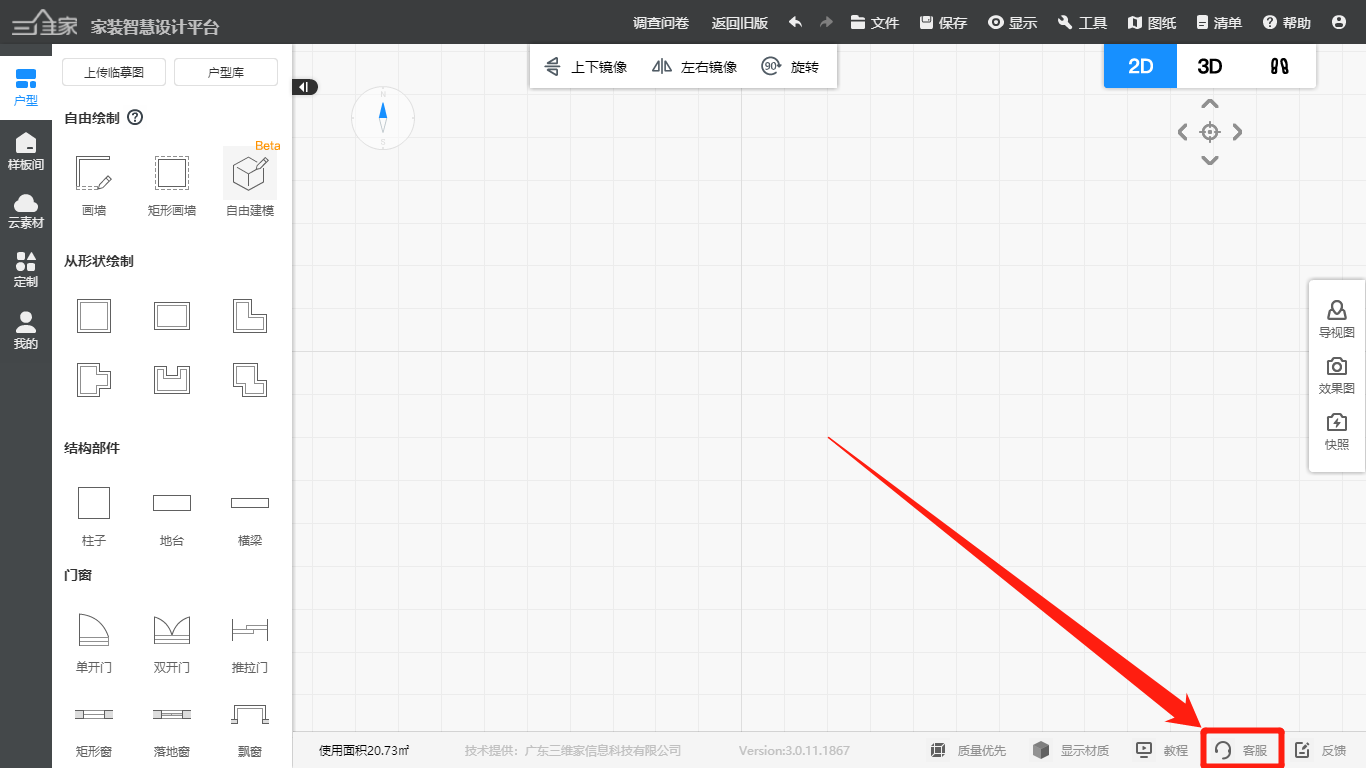回字形吊顶制作
定义:回字型吊顶,造型简单大气,给整体空间高度上增加视觉的拉高效果,营造一种舒适感。
掌握回字型结构制作
掌握一键生成灯带
掌握灯槽编辑方式
回字型结构制作
在3D/漫游界面的定制顶墙模块,鼠标单击吊顶,进入“吊顶设计”。
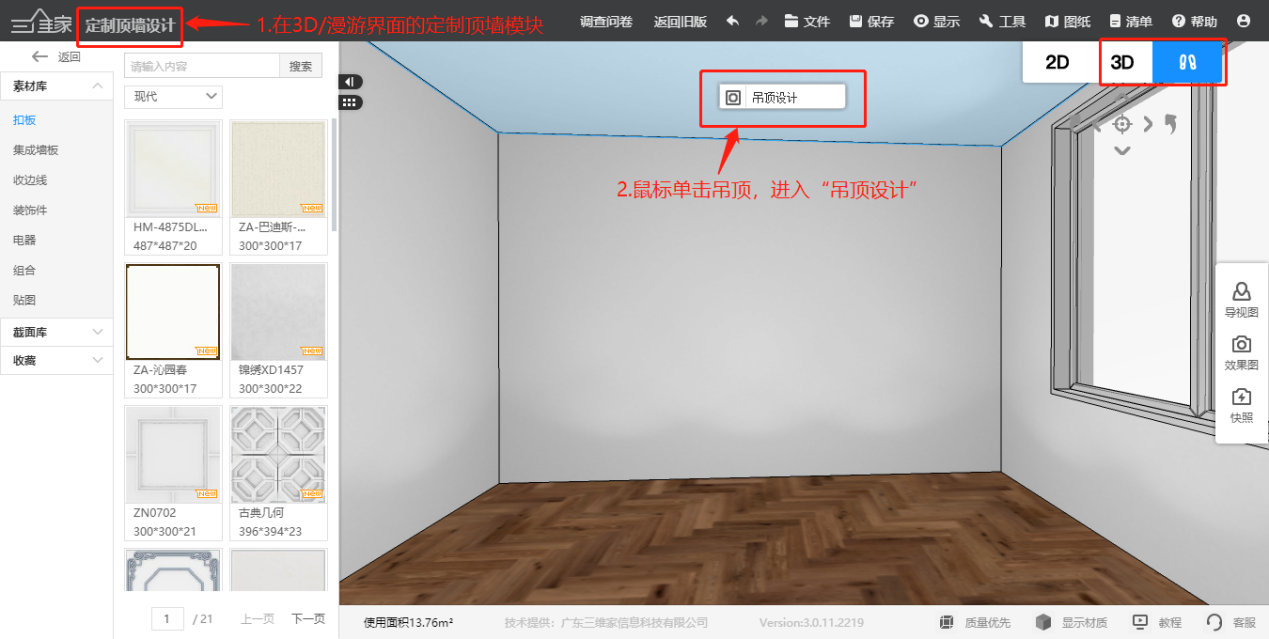
2.鼠标左键点击吊顶区域,可在结构层属性修改离顶,鼠标移动到界面上方第三个图标当中,选择“偏移”--鼠标左击吊顶层--在键盘输入需要偏移的数值-400--按“Enter键”确定即可
(注意:偏移数值负数为向内偏移,正数则是向外扩张)
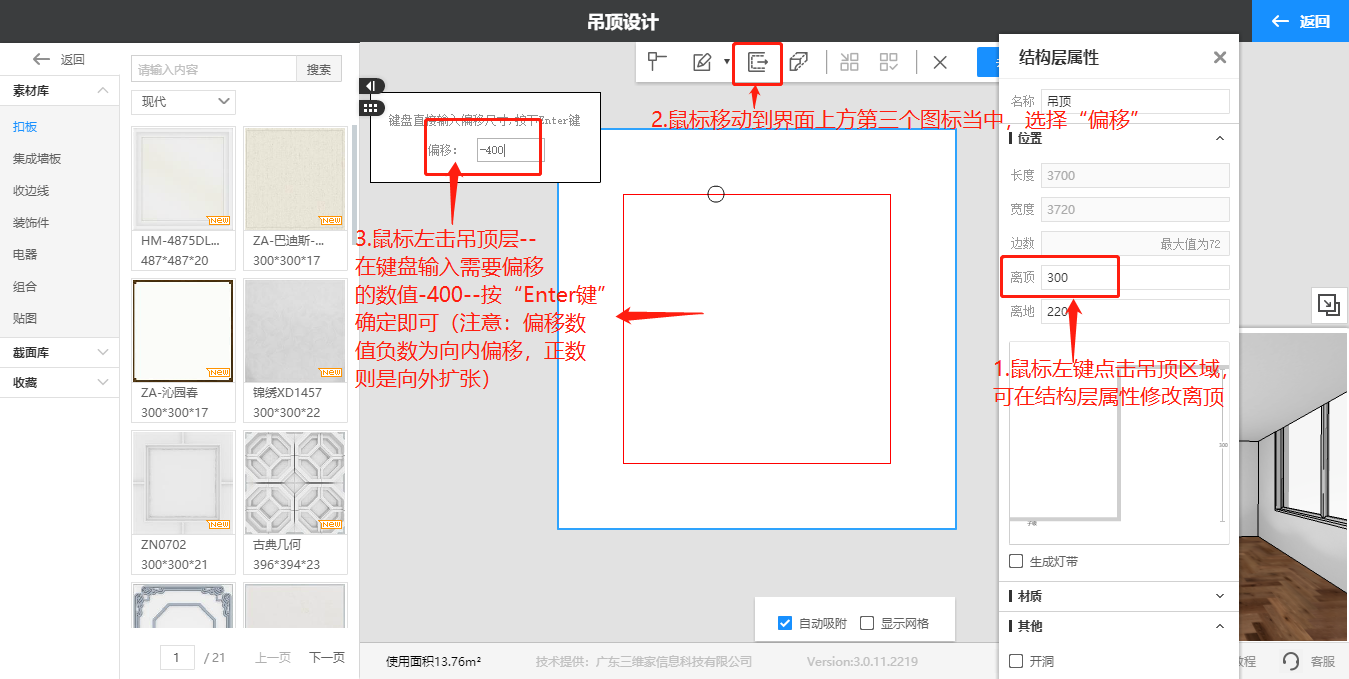
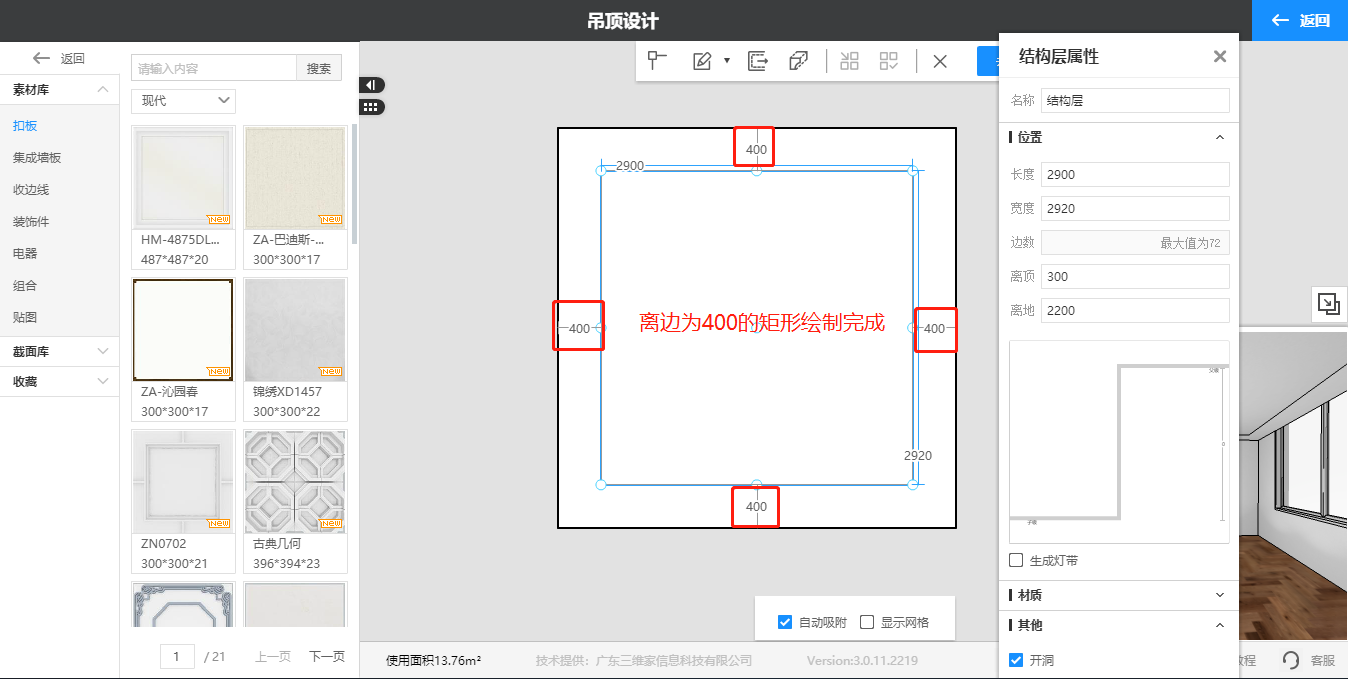
3.鼠标左击二级吊顶层--在结构层属性栏设置离顶距为100。(注:离顶距离至少为1,否则会与原始吊顶重叠)
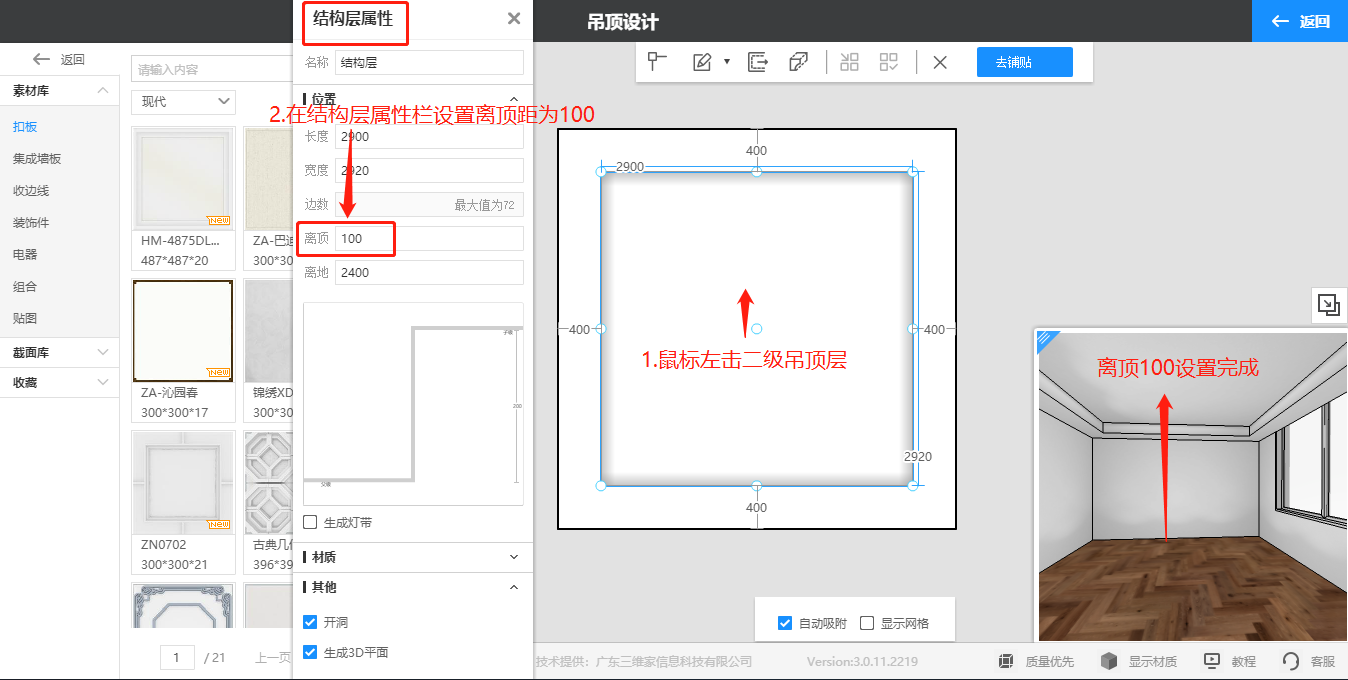
二、一键生成灯带
1.鼠标左击三级吊顶,在结构层属性栏--勾选“生成灯带”即可。
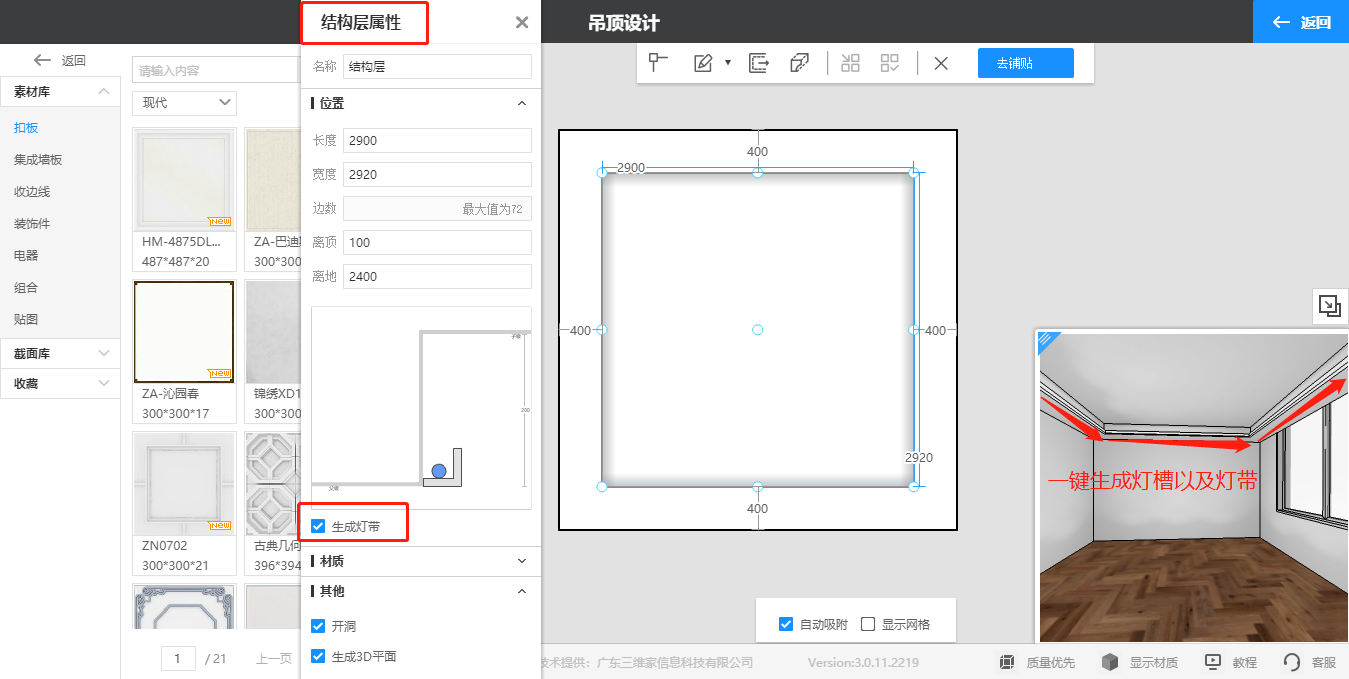
灯槽编辑方式
如果需要对灯槽和灯带参数进行修改以及在灯槽周围添加装饰线,可在剖面属性栏进行修改。
灯槽大小修改
(1)鼠标移动到区域属性栏--点击编辑。
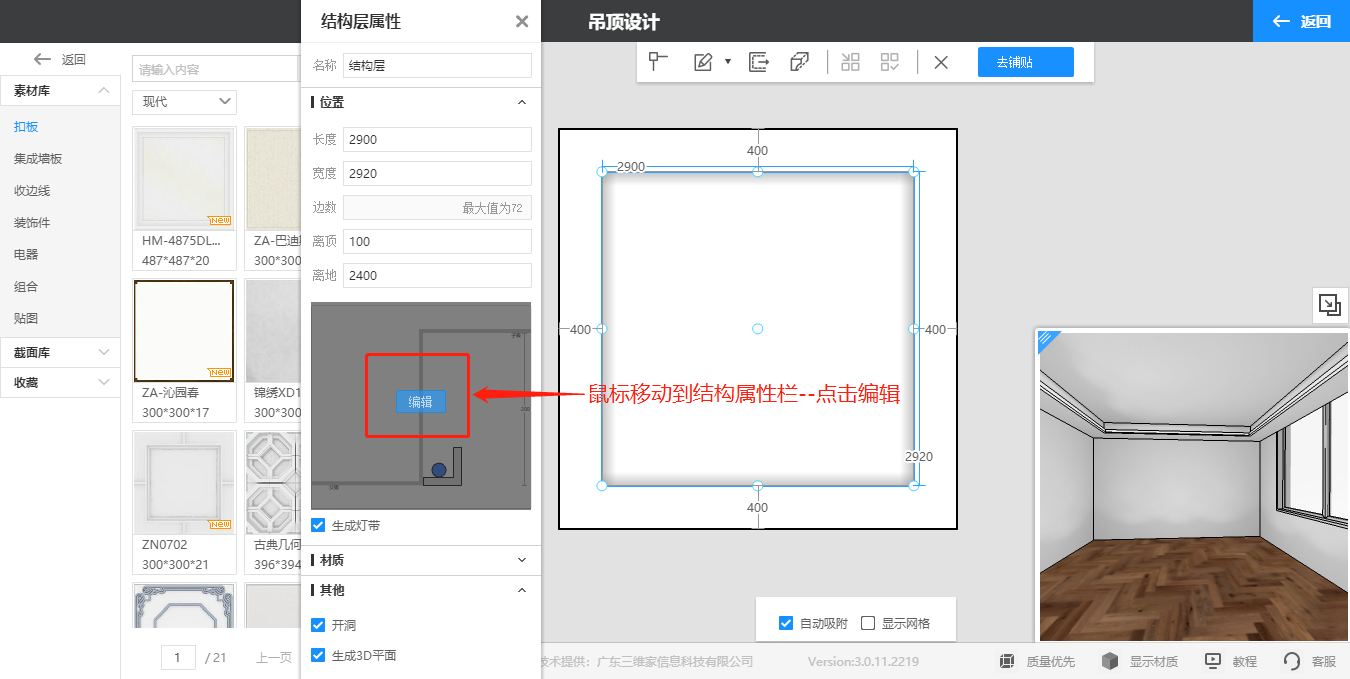
进入剖面属性栏--左键点击灯槽,可对灯槽大小进行修改。
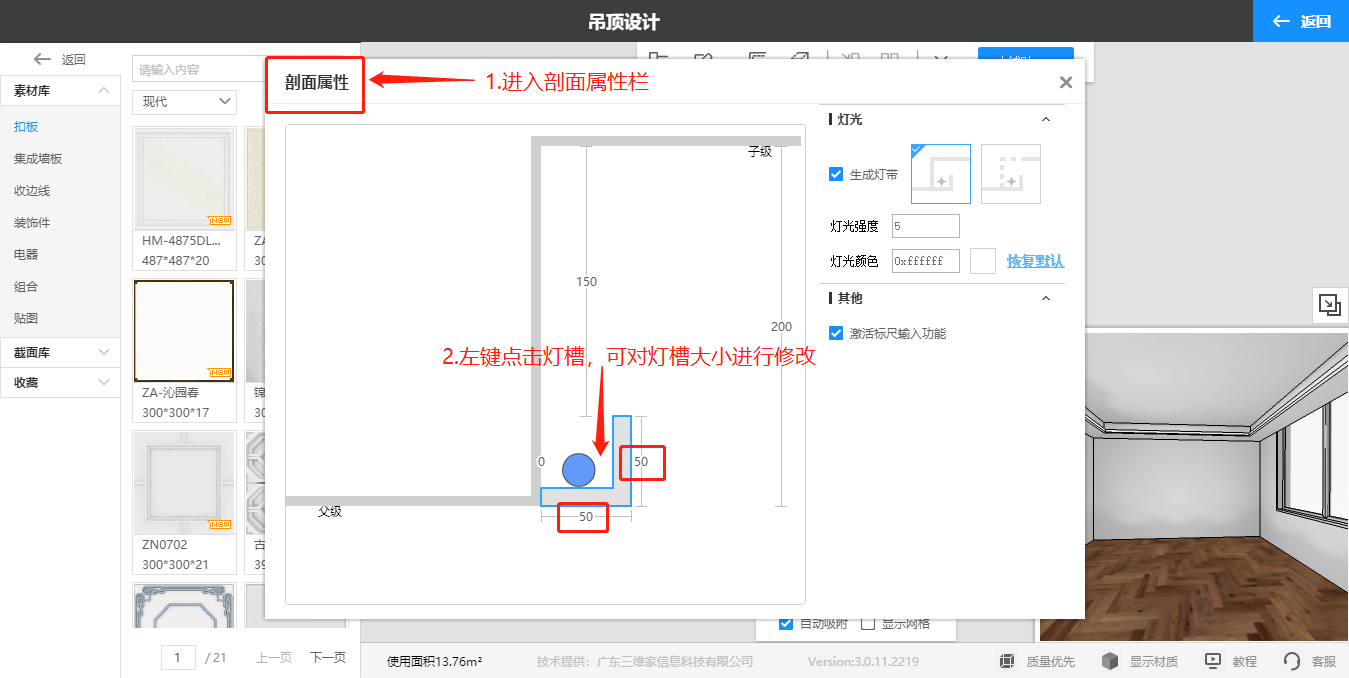
(3)灯管参数、样式修改:在剖面属性栏右侧,可对灯光强度及灯光颜色进行修改--在收边条属性栏可修改灯管大小--双击灯管,也可对灯管的材质进行替换。
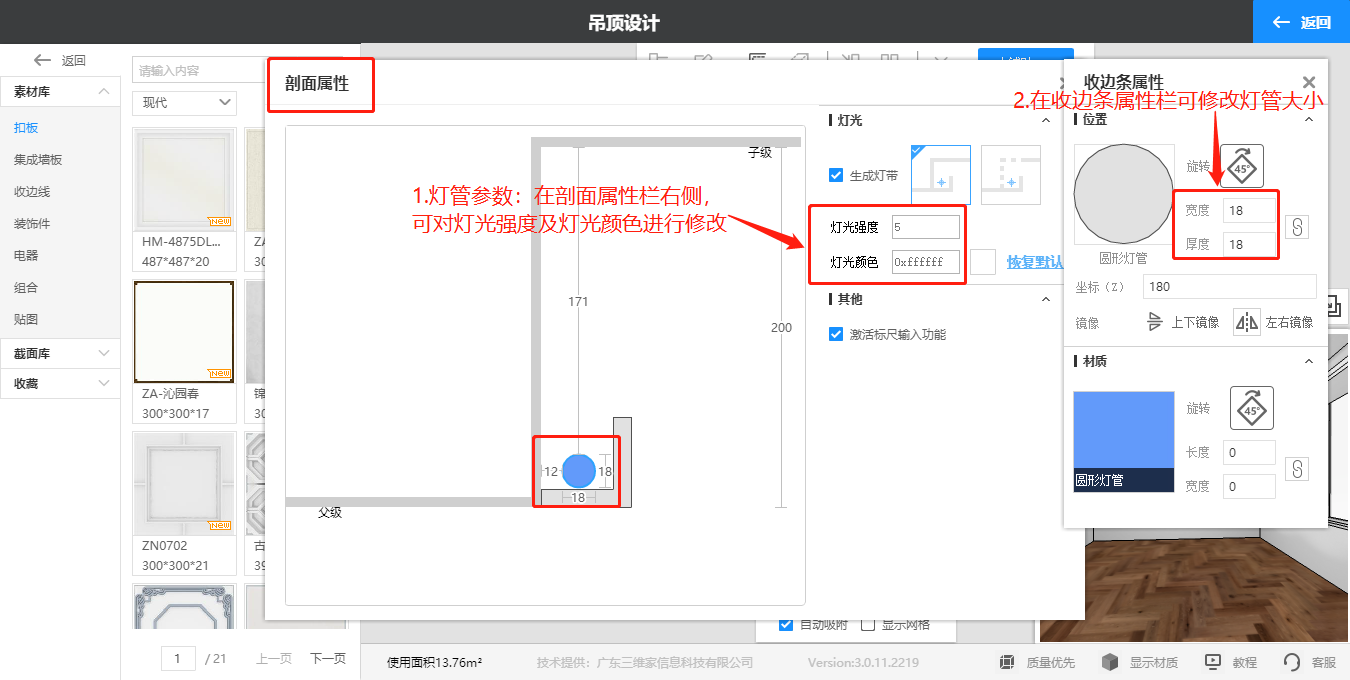
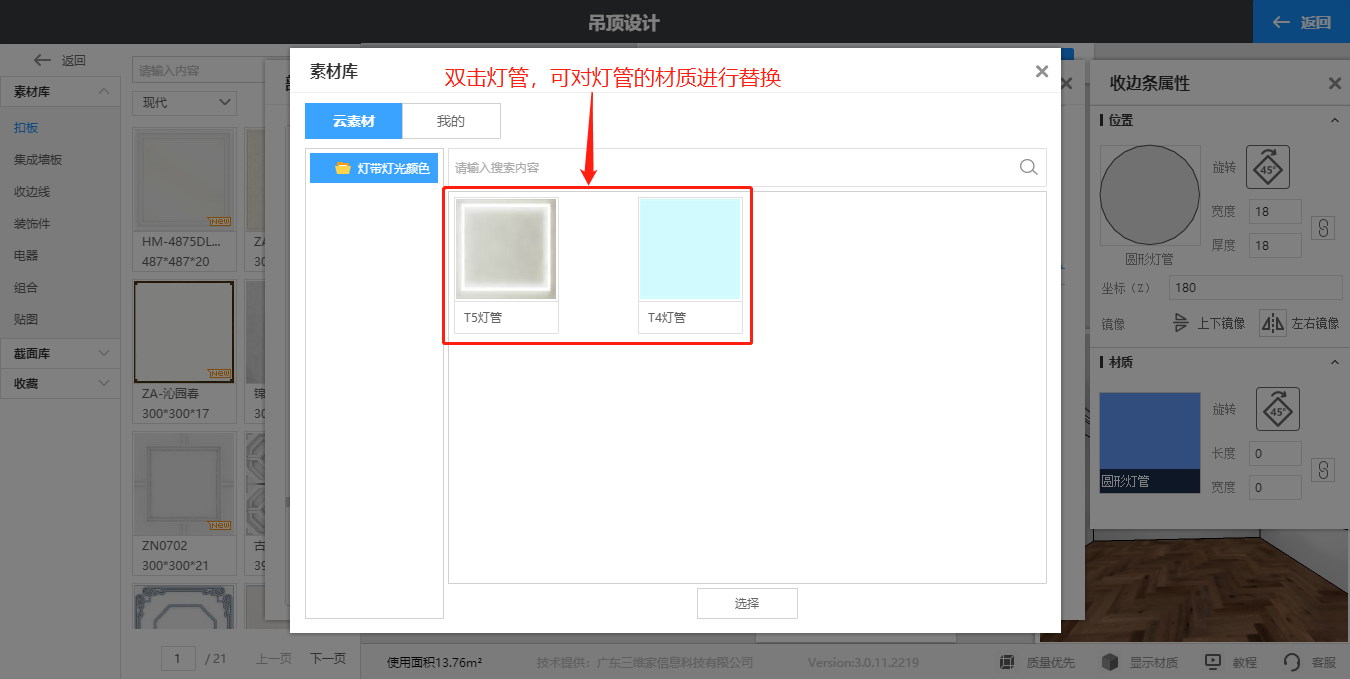
添加装饰线
(1)在界面左侧截面库的装饰线中根据需求拖拉使用,鼠标左击装饰线可修改尺寸,并将装饰线左键长按拖拉放置好。
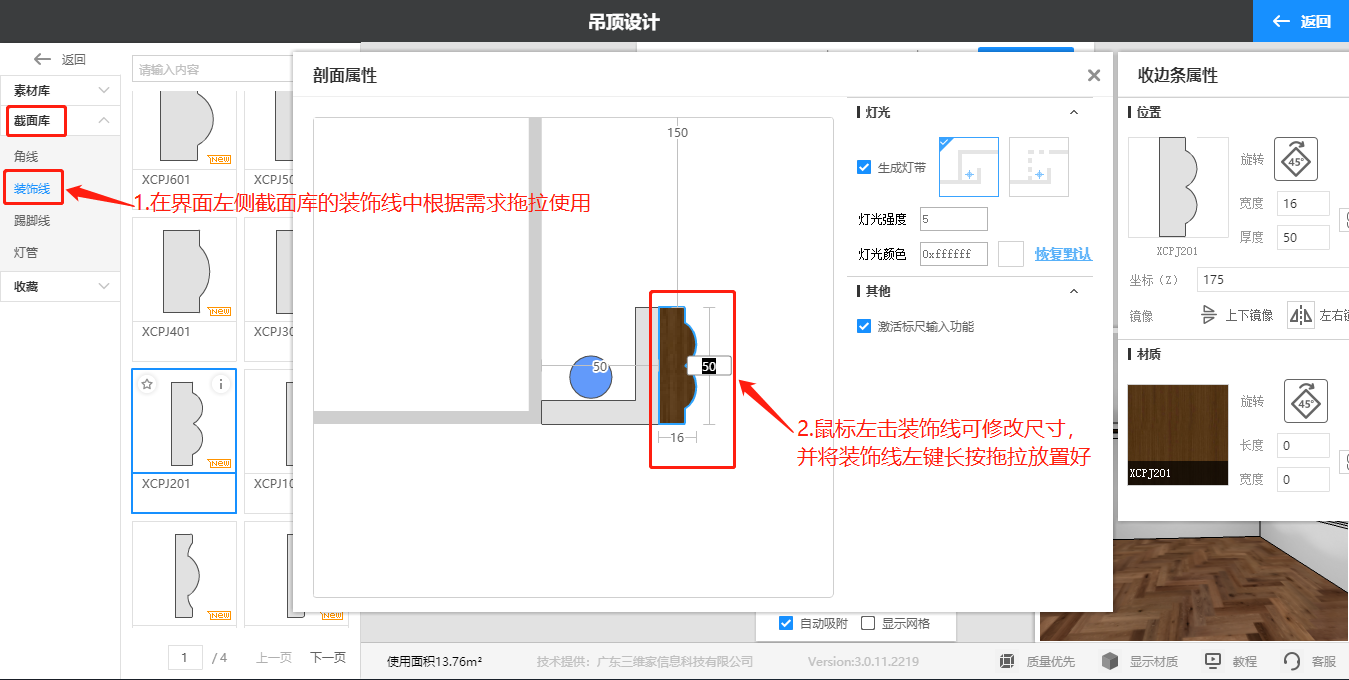
(2)如需替换装饰线材质,在3D/漫游状态下,选择素材库中的贴图,根据需求将贴图鼠标左键长按拖拉到装饰线上即可。
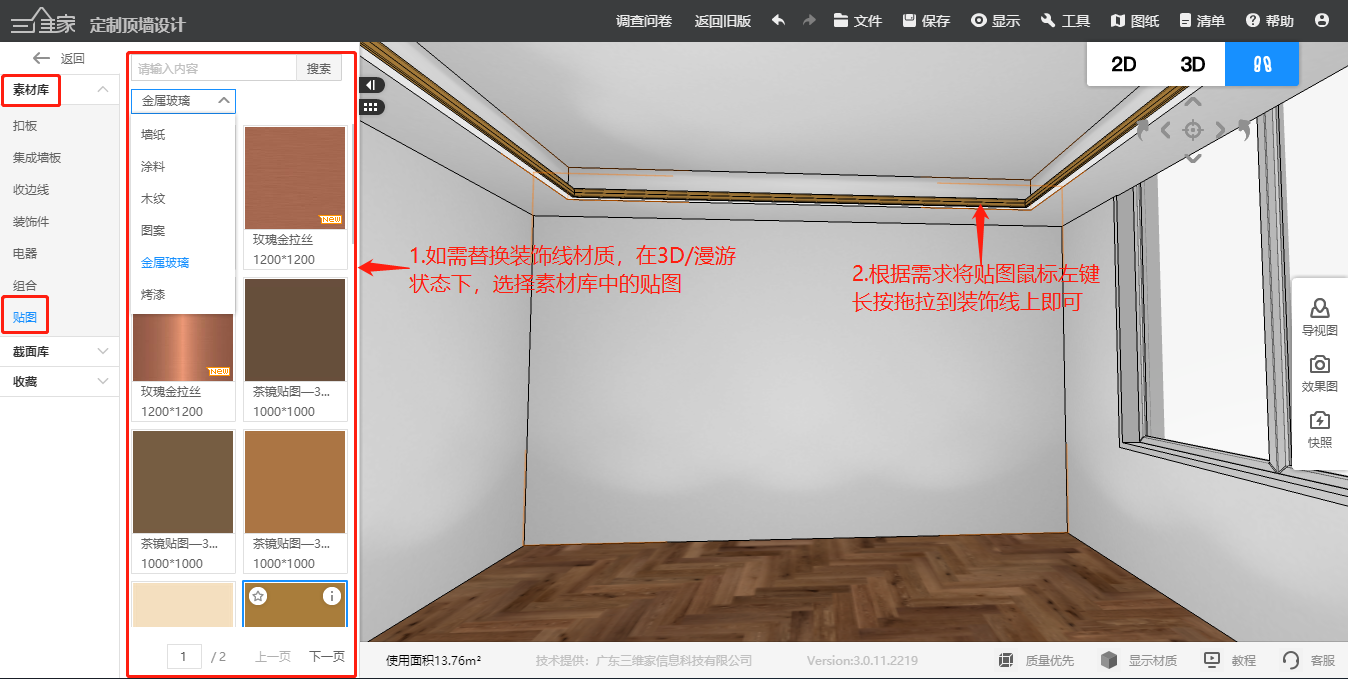
如需添加射灯,可在云素材--装饰--灯饰--射灯拖拉使用。

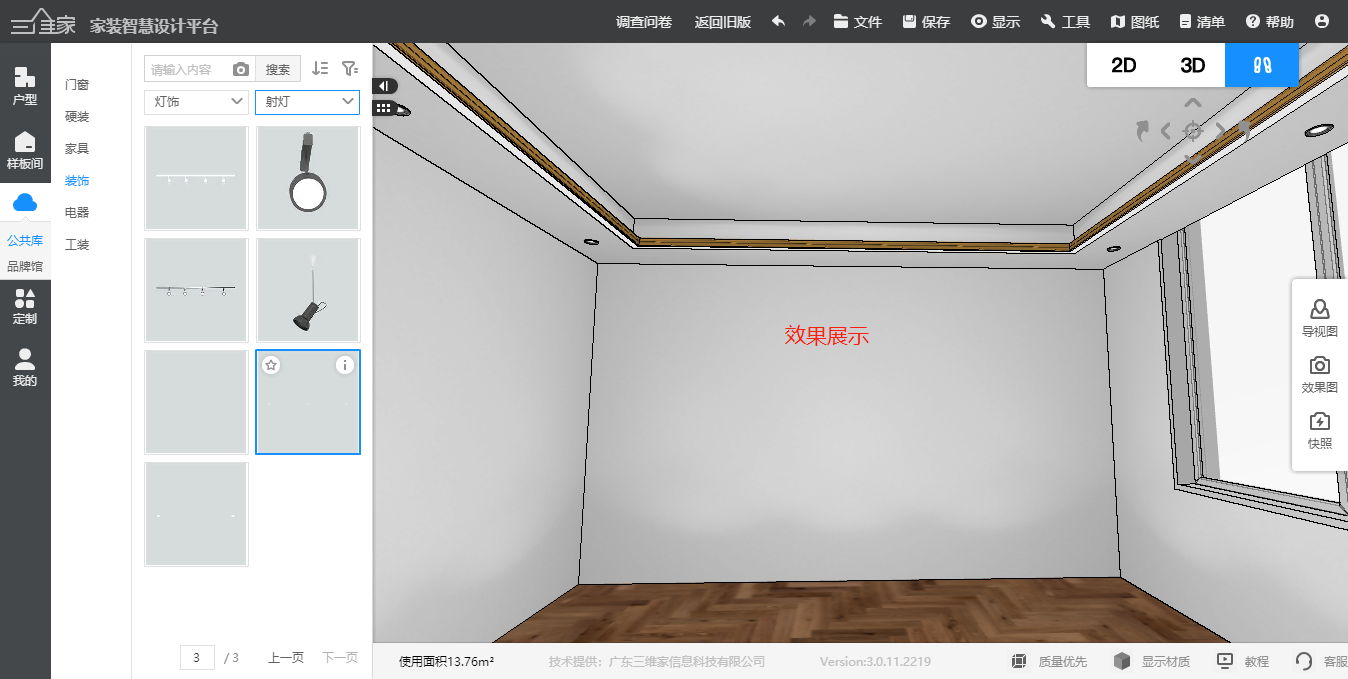
如果对以上内容有疑问,或者有软件其他操作问题,推荐您到3D设计页面,点击右下角【联系客服】进行提问,我们会在工作时间为您提供一对一的服务!